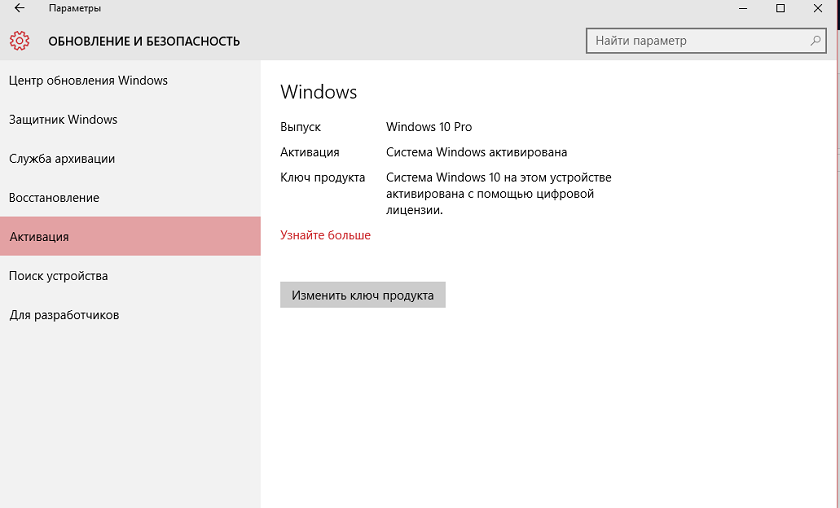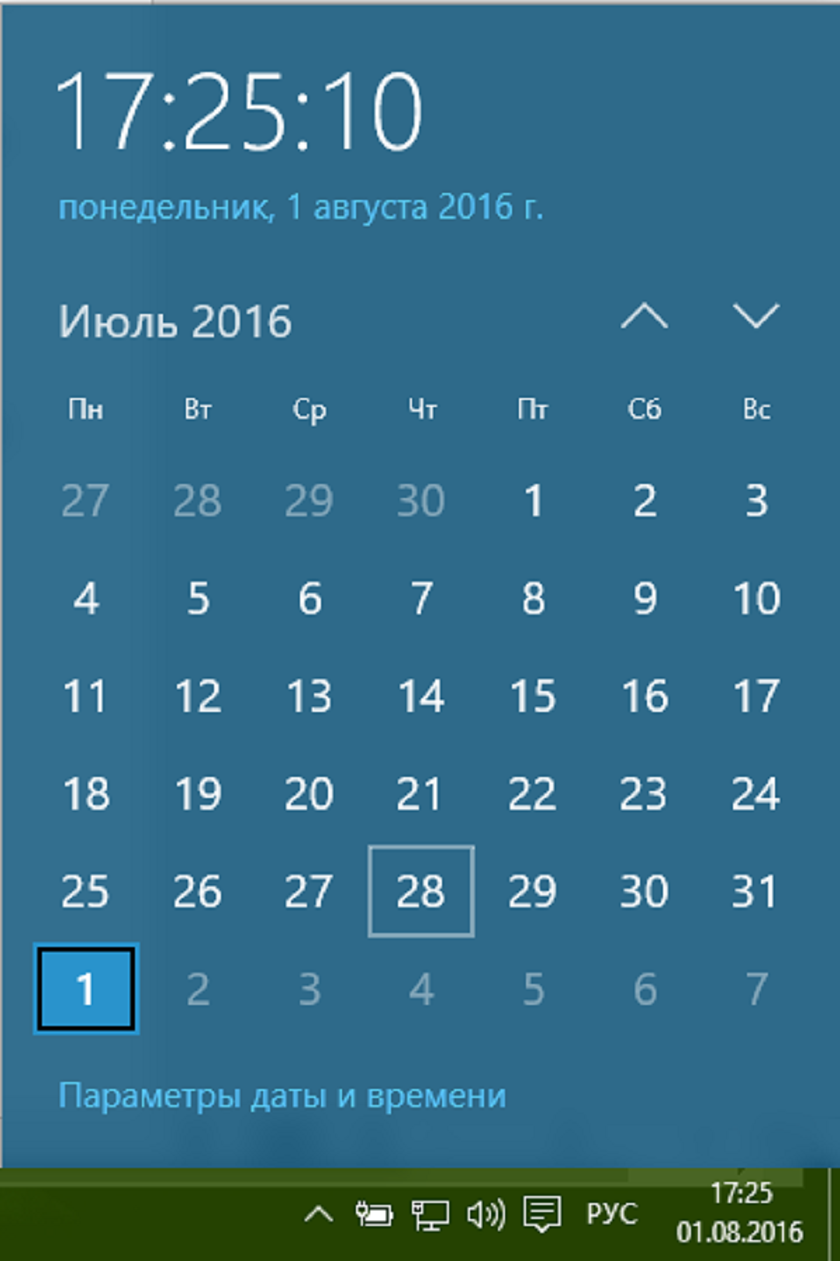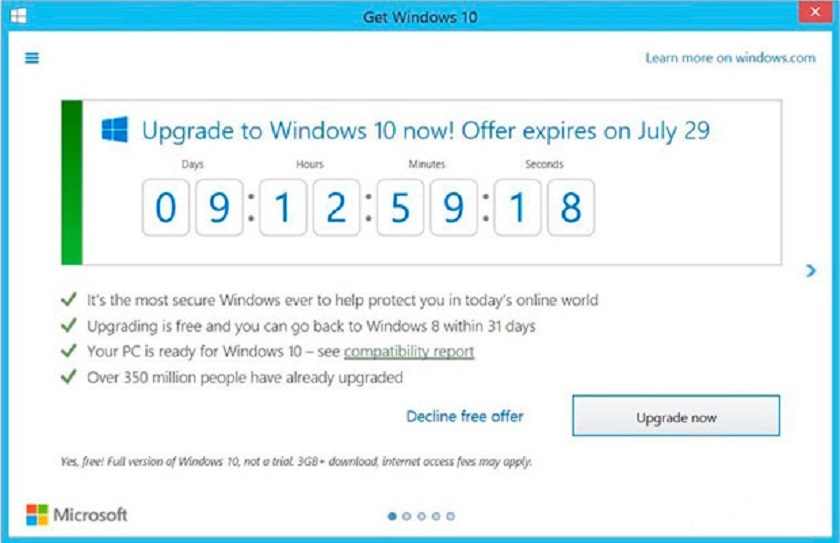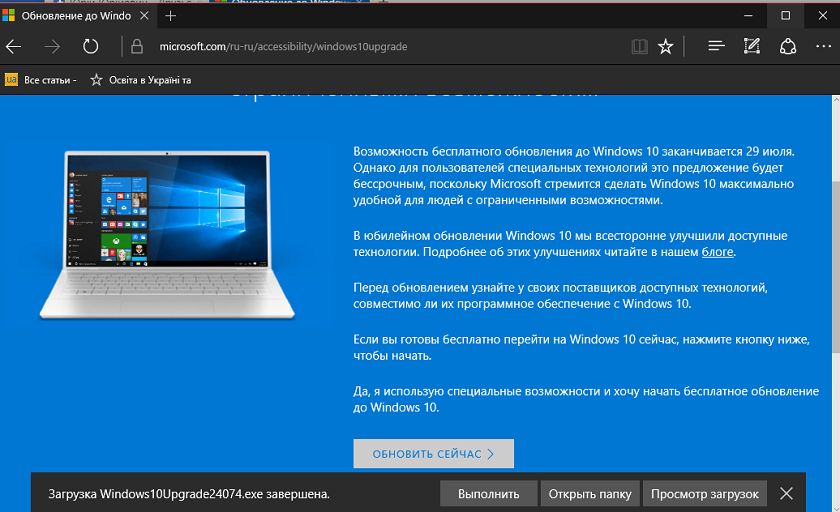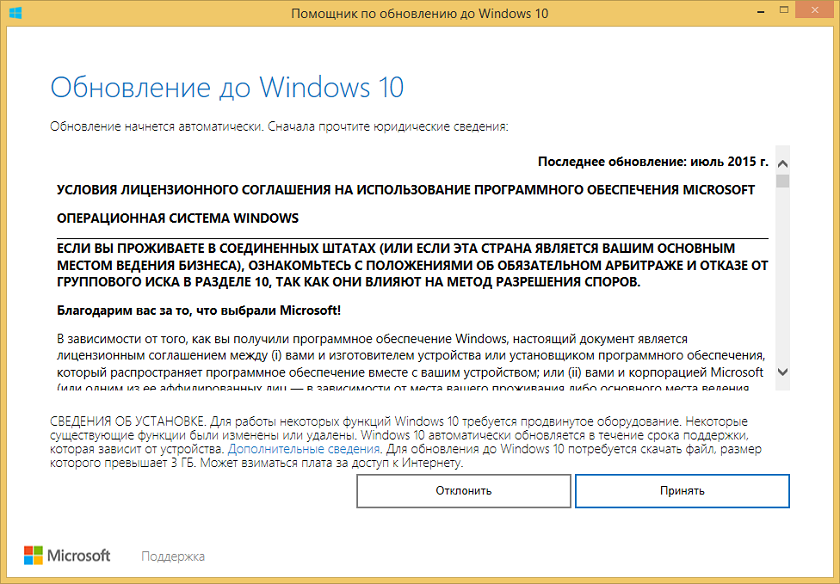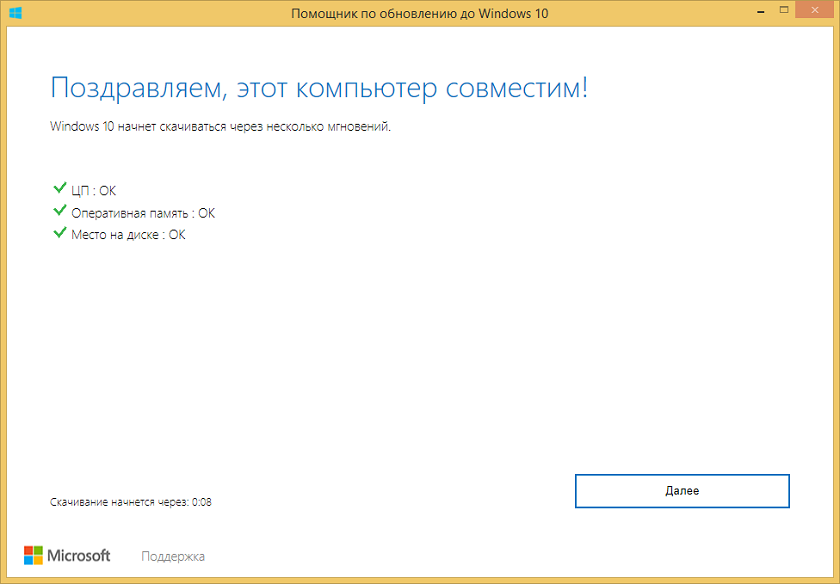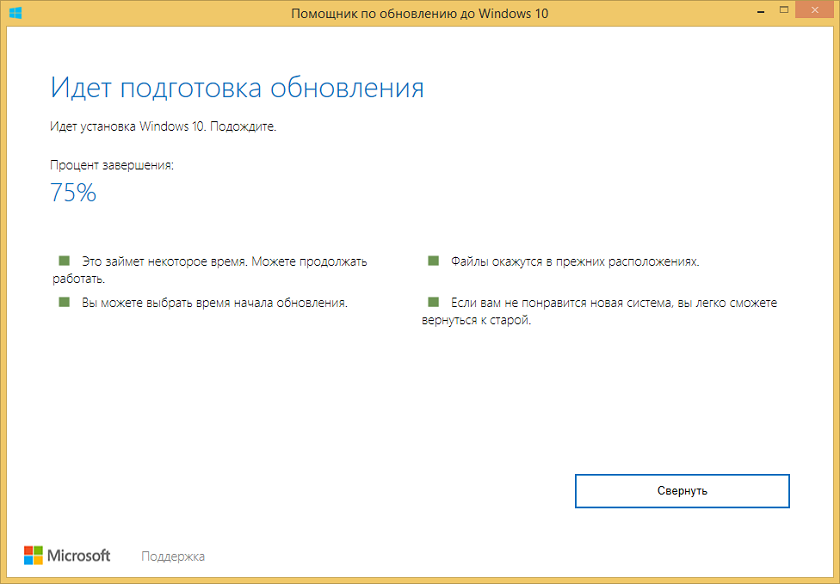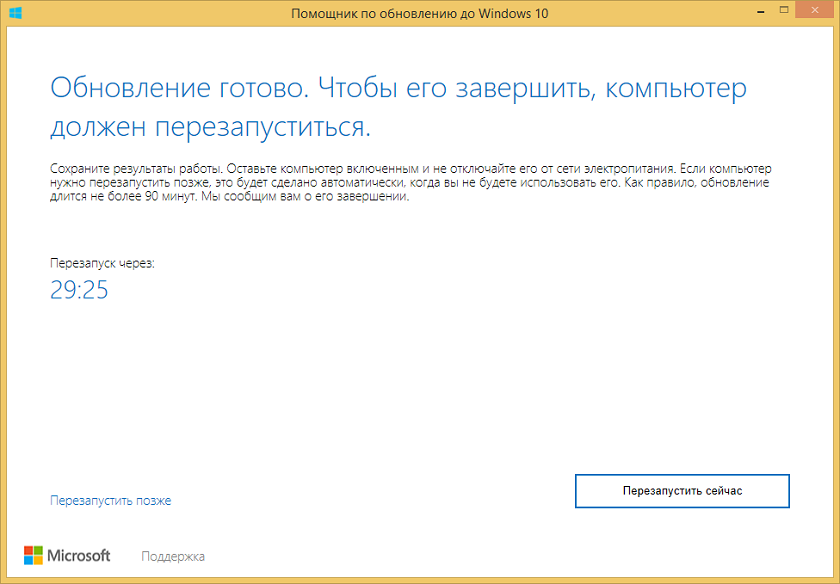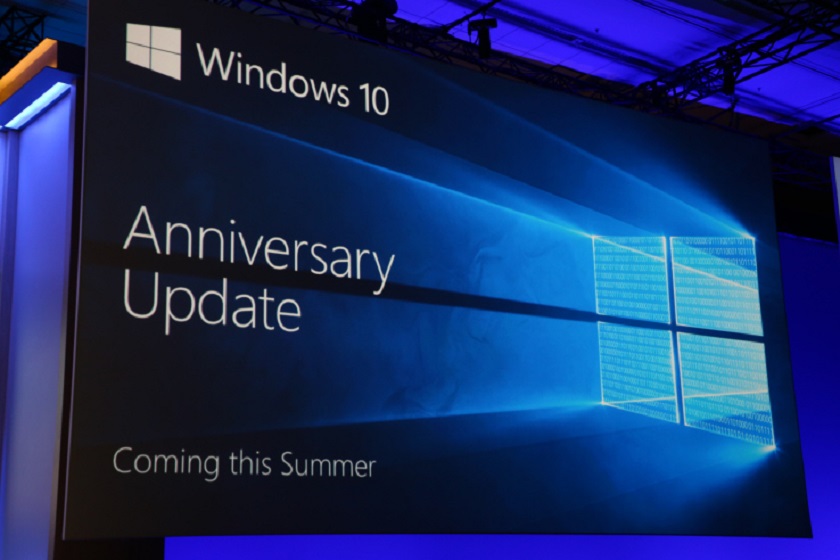- Windows 10 для пользователей с ограниченным возможностями
- Обзор Windows 10 для людей с ограниченными возможностями
- Отличия от обычной версии Windows 10
- Установка Windows 10 для людей с ограниченными возможностями
- Видео: простой способ бесплатного обновления до Windows 10
- Проблемы с установкой обновления и их решения
- Три способа обновления на Windows 10 после запрета
- Способ № 1. Если уже раньше обновились до Windows 10, потом откатились до прежней версии, а теперь передумали
- Способ № 2. Смена даты на ПК
- Способ № 3. Windows 10 для пользователей с ограниченными возможностям
- Кому это нужно?
- Anniversary Update
- Для тех, кто хочет знать больше
Windows 10 для пользователей с ограниченным возможностями
В Windows 10, как и в более старых версиях системы, есть дополнительная функциональность для людей с ограниченными возможностями. Речь идёт про различные опции и программы, которые упрощают таким пользователям работу с устройством. Но именно с Windows 10 разработчики начали регулярно обновлять эти специальные возможности, предлагая гораздо более гибкие настройки.
Обзор Windows 10 для людей с ограниченными возможностями
В юбилейном обновлении Windows 10 многие опции системы претерпели изменения. Заключаются они в том, что ряд настроек специальных возможностей стал более подробным:
- скорость экранного диктора теперь можно настраивать — максимальная скорость составляет 800 слов в минуту, что пригодится при необходимости быстро воспроизвести большой объём текста;
- и также экранный диктор поддерживает больше языков;
- функции быстрого управления экранного диктора (горячие клавиши) заменены на более интуитивные;
- сочетание клавиш CapsLock и Space анализирует страницу и позволяет выбрать любой фрагмент текста или активный элемент с помощью клавиатуры;
- подробный анализ содержимого в экранном дикторе — вы можете настроить систему так, чтобы диктор не только воспроизводил текст, но также отдельно обращал внимание на заголовки, цвет и размер текста. Это позволит получить более подробную информацию о тексте, не видя его;
- экранный диктор теперь поддерживает и пунктуацию. При этом допускается как выделение её в тексте интонацией, так и воспроизведение названия самого символа;
- подсказки при голосовых командах — аналогично подсказкам при вводе текста в браузере, вы можете получать подсказки и при голосовом вводе. Это ускорит вашу работу в интернете;
- удобная форма обратной связи с разработчиками — теперь с помощью диктора вы можете отправить письмо Microsoft, чтобы высказать свои пожелания или претензии.
Для запуска экранного диктора выберите раздел специальных возможностей в меню «Пуск»
Отличия от обычной версии Windows 10
Стоит понимать, что Windows 10 для людей с ограниченными возможностями — это не отдельная версия операционной системы. Все необходимые опции вы найдёте в каждой из версий Windows, так же как и возможности обычной системы будут присутствовать в версии для людей с ограниченными возможностями. Зато способ загрузки этой системы существенно отличается:
- загрузка версии для людей с ограниченными возможностями выполняется с помощью специального приложения;
- установка этой версии — единственный официальный способ бесплатно получить обновление другой операционной системы до Windows 10, который остался у пользователей после 29 июля 2016 года.
В «Специальных возможностях» Windows 10 доступны разные приложения для пользователей с ограниченными возможностями
Установка Windows 10 для людей с ограниченными возможностями
Сам по себе процесс установки обновления до Windows 10 производится следующим образом:
- Обновите вашу систему до последней версии, которая доступна через центр обновления. Это должна быть версия Windows 7 SP1 или Windows 8.1.
- Вам необходимо загрузить помощник по обновлению Windows 10. Раньше он был расположен на специальной странице на официальном сайте компании Microsoft и скачать его оттуда мог каждый. Но вначале 2018 года эта возможность стала недоступна. Вам все же придётся искать его в неофициальных источниках.
Раньше обновление было доступно прямо на официальном сайте Microsoft, но сейчас его придётся поискать в других источниках
- После загрузки запустите установочный файл.
Запустите помощник по обновлению Windows 10
- Изучите и примите лицензионное соглашение для продолжения установки.
Примите лицензионное соглашение для продолжения установки
- Будет выполнена проверка вашей системы на предмет соответствия системным требованиям. Просто ожидайте.
Будет выполнена проверка вашего компьютера на соответствие требования Windows 10
- Как только обновление будет загружено, необходимо будет выполнить перезапуск компьютера. Спустя полчаса он выполнит перезапуск автоматически, так что завершите все свои дела до этого времени.
Дождитесь пока обновление будет загружено и подготовлена к установке
- Дальнейшая установка обновления будет выполнена автоматически, без участия со стороны пользователя.
Система будет считаться официальной в том случае, если ваша версия Windows 8.1 или Windows 7 была активирована до начала обновления.
Воспользоваться способом обновления до Windows 10 для людей с ограниченными возможностями, может каждый. Никаких дополнительных проверок со стороны Microsoft не производится, так что всё остаётся на совести пользователя.
Видео: простой способ бесплатного обновления до Windows 10
Проблемы с установкой обновления и их решения
Так как установка выполняется с помощью помощника по обновлениям, ошибок во время обновления может возникнуть не так уж много. Вот самые распространённые из них:
- установка не начинается или зависает — убедитесь перед установкой в том, что вы имеете последнюю доступную версию операционной системы. Windows 8 вначале нужно обновить до Windows 8.1 через Microsoft Store, иначе установка обновления не будет возможна;
- установка начинается, но прогресс не идёт — обновление системы до Windows 10 может занимать несколько часов. Поэтому могут быть моменты, когда кажется, что установка не выполняется. Просто ожидайте длительное время;
- выполните проверку наличия обновлений на вашу систему. Чтобы сделать это, зайдите в раздел «Обновление и безопасность» и нажмите на кнопку «Проверить наличие обновлений»;
В разделе «Обновление и безопасность» выполните проверку наличия обновлений
- в панели управления вашего компьютера запустите «Поиск и исправление проблем». Это автоматически исправит возможные ошибки с обновлением.
Выберите опцию «Поиск и исправление проблем» для исправления неполадок с установкой Windows 10
Несмотря на то, что разработчики прикрыли способ официального обновления до Windows 10 в январе этого года, вы все ещё можете выполнить обновление и получить лицензионную версию новой операционной системы бесплатно. Для этого надо загрузить помощник по обновлениям, который применялся ранее для бесплатного обновления пользователей с ограниченным возможностями. Теперь, когда вы знаете, как выполнить это обновление, сам процесс не должен составить особого труда.
Три способа обновления на Windows 10 после запрета
Всем известно, что ровно год после релиза каждый пользователь, у которого на устройстве была установлена лицензионная Windows 7/8.1, мог совершенно бесплатно обновиться до новой операционной системы Windows 10 от корпорации Microsoft. И вот 29 июля 2016 года уже прошло и все сроки бесплатного обновления вышли. Но оказалось, что не все так плохо для тех, кто по какой-то причине не успел обновиться до Windows 10. Сегодня я хочу вам рассказать о минимум трех легальных способах обновления даже после запрета.
Способ № 1. Если уже раньше обновились до Windows 10, потом откатились до прежней версии, а теперь передумали
Способ очень простой и понятный для всех. Я уже не раз писал, а недавно и сам убедился на личном опыте, что, если вы хоть раз обновили свое устройство до Windows 10, то лицензия привязывается к вашему железу навсегда. Неважно, откатились ли вы до предыдущей версии, к примеру, Windows 7 или вовсе после обновления начисто установили потом Windows 7, лицензия на Windows 10 для вашего устройства сохраняется.
Правда, придется делать чистую установку с флешки (я писал уже об этом), а требования ввода ключа необходимо просто пропустить. На ваше устройство все равно установиться лицензионная операционная система нового поколения Windows 10. Все потому, что вы получили цифровую лицензию и неважно сколько раз будете при необходимости переустанавливать систему, все равно она будет лицензионной.
Тот же аспект касается и смены конфигураций ПК. На практике видел, как меняли разные компоненты устройства, сам даже недавно поменял HDD на SSD, но лицензия при установке Windows 10 все равно сохранялась. Не уверен только сохраниться ли она при смене материнской платы или процессора. Может у вас был такой опыт? Поделитесь.
Способ № 2. Смена даты на ПК
Как можно догадаться из подзаголовка, этот способ предусматривает простую смену даты на своем устройстве. Потом в нижнем правом углу нажимаете значок Windows 10, С помощью которого раньше запускалось обновление до новой операционной системы, увидите, что еще работает обратный отсчет, который запускала компания Microsoft совсем недавно
Если на часах есть хоть пару секунд, процесс обновления вашего устройства можно спокойно запускать. Через некоторое время обновление завершится, и вы получите новую ОС Windows 10. То есть все также, как и до 29 июля 2016 года.
Об этом способе я узнал на одном из интернет-ресурсов, там даже видео этого процесса можно посмотреть.
Вы должны помнить, может пойти что-то не так. Если не уверены в своих силах и знаниях, то лучше не нужно даже приступать к такому способу.
Правда, пока что не ясно, насколько долго будет работать этот трюк и не приводит ли он к потере лицензии. У меня не было возможности лично его опробовать.
Способ № 3. Windows 10 для пользователей с ограниченными возможностям
Буквально вчера один из приятелей попросил меня помочь ему обновить ноутбук до Windows 10. Он просто забыл о том, что можно обновиться бесплатно. Пришлось долго ему объяснять, что уже закончился период бесплатного обновления и теперь только платно можно обновиться. Я предложил ему попробовать этот способ. Расскажу вкратце о нем.
О том, что у людей с ограниченными возможностями и использующих специальное оборудование, будет возможность бесплатно обновиться до Windows 10 и после 29 июля 2016 года известно давно. Правда, мало кто придавал этому значение, а зря. Оказалось, что это очень просто и, что самое главное, полностью легальный способ обновления до Windows 10.
Компания Майкрософт даже специальный сайт для этого обновления создавала. Вот ссылка на него: https://www.microsoft.com/ru-ru/accessibility/windows10upgrade
Перед вами будет текст о том, почему для людей с ограниченными возможностями срок обновления будет бессрочным. Вот тут-то я снимаю шляпу перед чуткостью компании. Ведь забота о таких людях говорит о человечности компании.
Внизу вы увидите пункт Обновить сейчас, нажимаете на него. На ваше устройство будет загружена утилита Windows 10 Upgrade24074, такой себе Помощник по обновлению,
который необходимо просто запустить. Утилита проанализирует компьютер на предмет совместимости с Windows 10,
а потом скачает и установит саму операционную систему.
Никаких проверок специального оборудования, никаких вопросов о том, являетесь ли вы пользователем с ограниченными возможностями. Может со временем, в процессе использования как-то Майкрософт проверяет данный пункт, хотя вряд ли. После загрузки обновления необходимо перезапустить компьютер и обновление будет установлено на ваше устройство.
Мы просто обновили ноутбук приятеля и ничем операционная система не отличается от обычной. То есть способ вполне работает и легален: вы получаете лицензионную версию Windows 10. Надолго ли этот способ останется доступным всем — это вопрос открытый.
Кому это нужно?
Этот вопрос некоторых из вас точно мучает, так как много было споров о том, а нужно ли вообще обновляться.
Все перечисленные способы нужны для тех, кто просто не успел, не знал или забыл обновиться до Windows 10, но хочет все же сделать. Также они пригодятся тем, кто после 29 июля 2016 года купит устройство на Windows 7/8.1 и захочет обновить его до новой операционной системы Windows 10. Что-то мне подсказывает, что очень скоро устройства на Windows 7/8.1 немного упадут в цене, так как не будут пользоваться спросом. Покупатель всегда хочет, чтобы его устройство работало на новой ОС. А для магазинов, которые продают ПК, ноутбуки и планшеты,- шанс подороже продать устаревшие устройства, если они не успели еще их обновить. Ну и конечно же приятно, что компания Майкрософт заботиться о людях с ограниченными возможностями и предоставляет им неограниченный период для обновления своего устройства.
Anniversary Update
Со 2 августа 2016 г. Microsoft намерена приступить к распространению первого крупного обновления Windows 10 под названием Anniversary Update.
Я бы хотел дать пользователям несколько советов, чтобы избежать проблем с установкой обновления. Следует учесть, что перед обновлением система будет бэкапить все ваши файлы на системном диске. Значит перед установкой обязательно очистите системный диск, воспользовавшись системной утилитой Очистка диска, но обязательно очистите системные файлы и, если необходимо,удалите предыдущие версии ОС. Тем самым существенно освободите диск.
Если на вашем устройстве установлена Windows 10 Pro, то можете либо отложить обновление, либо запустить процесс вручную. Причина в том, что обновление будет большим и вам необходимо будет иметь хорошую связь с Интернетом. Очень рекомендую при скачивании и установке обновления подключить устройство к сети, чтобы не прервать процесс обновления, и не вызвать сбой или ошибки. Также отключите все другие устройства: колонки, флешки, карты памяти и другое от вашего ноутбука. Они могут быть тоже причиной сбоя при обновлении.
Если ошибки или сбои все же произошли не паникуйте и не пытайтесь исправить. Просто отмените обновление и через какое-то время снова его запустите. Приятного всем обновления.
Для тех, кто хочет знать больше
Подписывайтесь на наш нескучный канал в Telegram, чтобы ничего не пропустить.

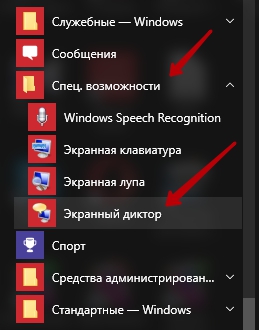 Для запуска экранного диктора выберите раздел специальных возможностей в меню «Пуск»
Для запуска экранного диктора выберите раздел специальных возможностей в меню «Пуск»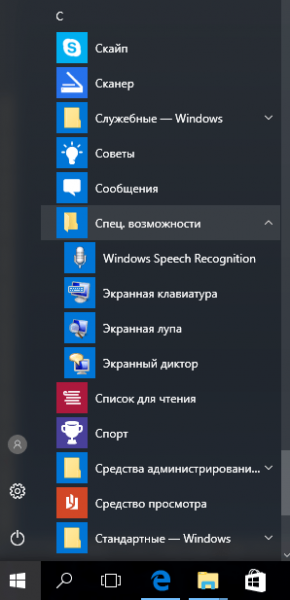 В «Специальных возможностях» Windows 10 доступны разные приложения для пользователей с ограниченными возможностями
В «Специальных возможностях» Windows 10 доступны разные приложения для пользователей с ограниченными возможностями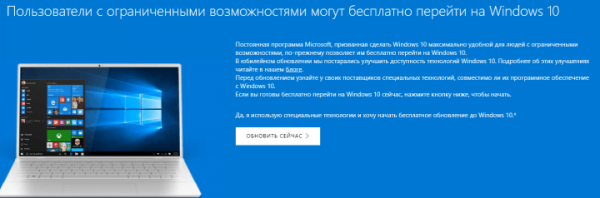 Раньше обновление было доступно прямо на официальном сайте Microsoft, но сейчас его придётся поискать в других источниках
Раньше обновление было доступно прямо на официальном сайте Microsoft, но сейчас его придётся поискать в других источниках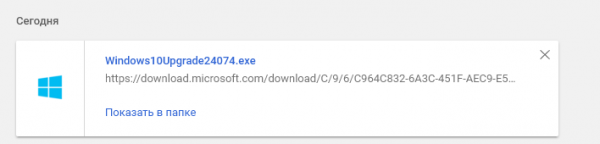 Запустите помощник по обновлению Windows 10
Запустите помощник по обновлению Windows 10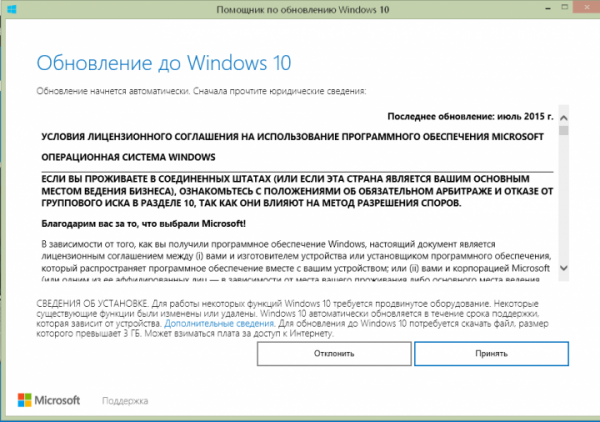 Примите лицензионное соглашение для продолжения установки
Примите лицензионное соглашение для продолжения установки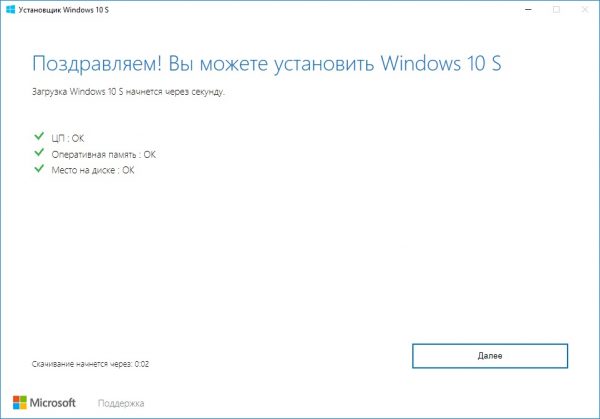 Будет выполнена проверка вашего компьютера на соответствие требования Windows 10
Будет выполнена проверка вашего компьютера на соответствие требования Windows 10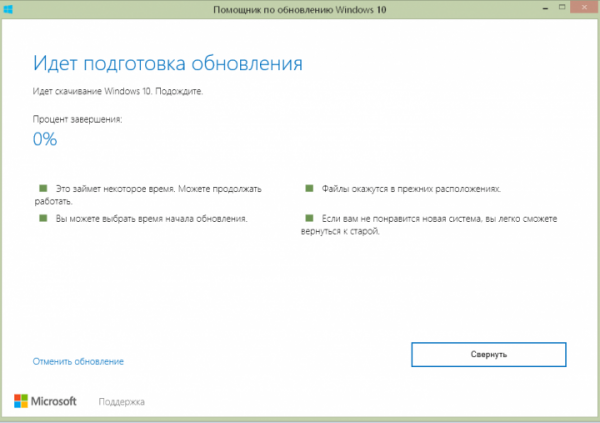 Дождитесь пока обновление будет загружено и подготовлена к установке
Дождитесь пока обновление будет загружено и подготовлена к установке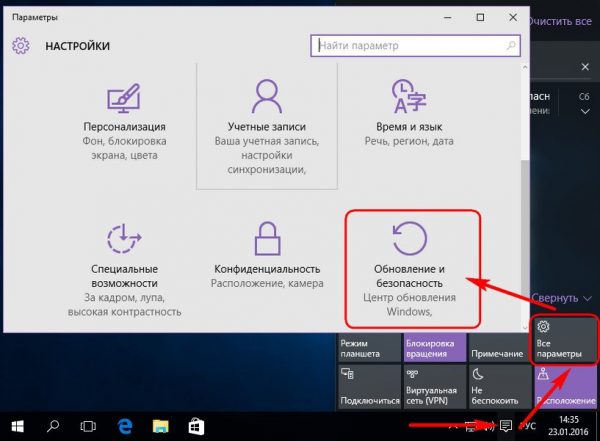 В разделе «Обновление и безопасность» выполните проверку наличия обновлений
В разделе «Обновление и безопасность» выполните проверку наличия обновлений Выберите опцию «Поиск и исправление проблем» для исправления неполадок с установкой Windows 10
Выберите опцию «Поиск и исправление проблем» для исправления неполадок с установкой Windows 10